วิธีตั้งค่าการเปลี่ยนสไลด์อัตโนมัติใน PowerPoint 365

คู่มือแสดงวิธีการทำให้ Microsoft PowerPoint 365 เล่นงานนำเสนอของคุณโดยอัตโนมัติด้วยการตั้งค่าเวลาในการเปลี่ยนสไลด์.

หลายคนกำลังเปลี่ยนไปใช้บริการที่อยู่บนคลาวด์ หากคุณกำลังเปลี่ยนจาก Microsoft Outlook ไปที่บัญชี Windows Live Mail ของคุณ คุณอาจต้องการนำที่อยู่ Outlook ของคุณติดตัวไปด้วย เราจะโชว์ให้คุณเห็นวิธีการนำเข้าที่อยู่จาก Outlook ไปยังบัญชี Windows Live Mail ของคุณ
Windows Live Mail เคยเป็นหนึ่งในโปรแกรมอีเมลฟรีที่ดีที่สุดที่คุณสามารถติดตั้งบนเครื่อง PC ที่ใช้ Microsoft Windows และเชื่อมโยง อีเมล Hotmail หรืออีเมลอื่น ๆ ได้ โดยมีทั้งเวอร์ชันแอปเดสก์ท็อปและแอปคลาวด์ มีฟีเจอร์ที่เหมาะสำหรับผู้ใช้ผู้เชี่ยวชาญ เช่น การค้นหาเมตาดาตาสำหรับไฟล์อีเมลในเครื่อง, การจัดเก็บอีเมลเป็นไฟล์ .eml แยกต่างหากในที่จัดเก็บข้อมูลในเครื่อง หมื่นย่อยการสำรองข้อมูล และอื่น ๆ
แม้ว่าการดาวน์โหลดและการติดตั้งใหม่จะไม่สามารถทำได้อีกต่อไป แต่ผู้ใช้ Windows Live Mail ที่มีอยู่ยังสามารถใช้แอปนี้ได้โดยการตั้งค่าอีเมลผ่าน POP3 และ IMAP โปรโตคอล หากคุณต้องการใช้โปรแกรมอีเมลนี้สำหรับการทำงานหรือเหตุผลส่วนตัว คุณอาจต้องการนำเข้าที่ติดต่อจาก Outlook อย่างง่ายดายหากคุณทำตามวิธีการอย่างรวดเร็วเหล่านี้:
สารบัญ
Windows Live Mail พร้อมใช้งานหรือไม่?
ไมโครซอฟท์หยุดการดาวน์โหลดและสนับสนุน Windows Live Mail ในปี 2017 หากคุณเป็นผู้ใช้ใหม่ คุณไม่สามารถดาวน์โหลดและติดตั้งแอปเดสก์ท็อปได้อีกแล้ว ในทางกลับกัน ไมโครซอฟท์ได้ย้ายโดเมน Windows Live Mail ไปยังโดเมนอีเมล Outlook Live ดังนั้น หากคุณพยายามเข้าสู่ระบบเวอร์ชันเว็บของ Windows Live Mail คุณจะถูกนำไปยัง Outlook บนเว็บ แอปคลาวด์ฟรีจากไมโครซอฟท์
เมื่อคุณเข้าสู่ URL mail.live.com ตัวแก้ปัญหาของ DNS ของไมโครซอฟท์จะเปลี่ยนเส้นทาง URL ไปยัง outlook.live.com ตรวจสอบความแตกต่างระหว่างหน้าเข้าสู่ระบบ Windows Live Mail และ Outlook ด้านล่าง:
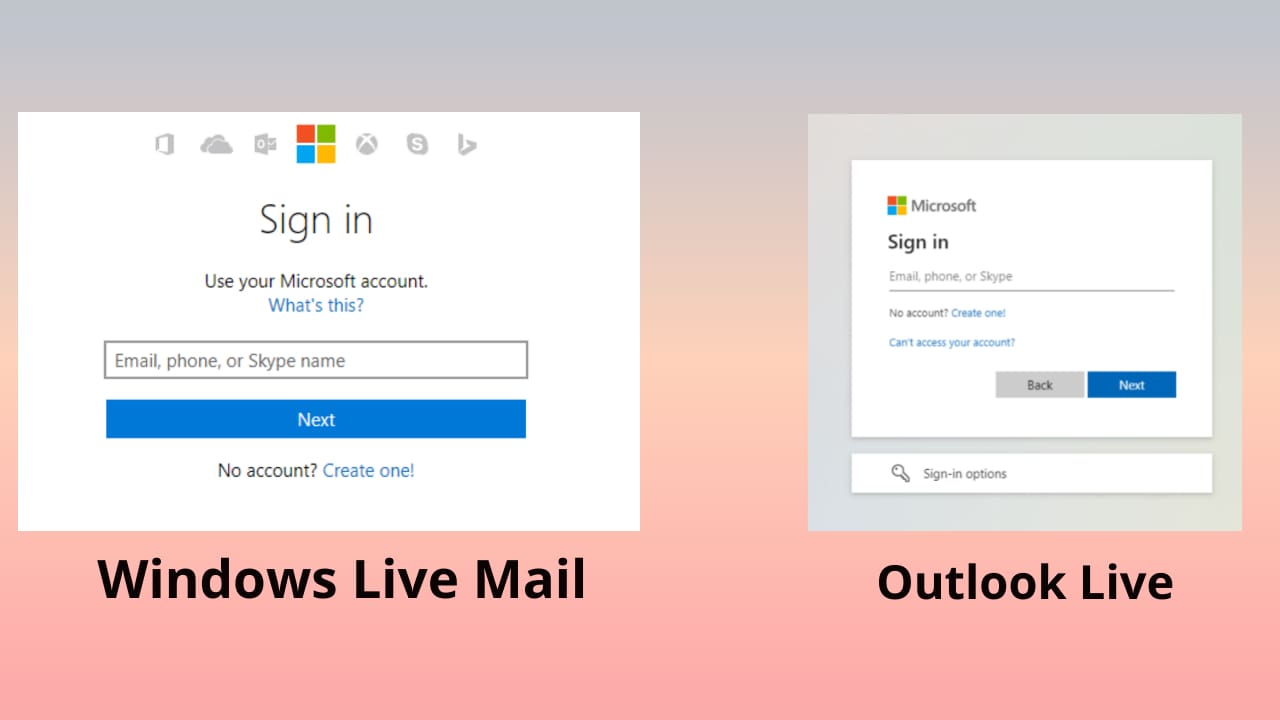
แม้ว่าแอป Windows Live Mail และเว็บจะไม่พร้อมใช้งานอีกต่อไป ผู้ใช้เดสก์ท็อป Windows Live Mail เก่าก็ยังสามารถใช้แอปของตนได้ หากคุณเป็นหนึ่งในนั้น คุณต้องทราบว่าคุณจะไม่ได้รับการอัปเดตหรือแพตช์ความปลอดภัยอีกต่อไปสำหรับไคลเอนต์อีเมล ไมโครซอฟท์ยังได้ตัดการสนับสนุนโปรโตคอล DeltaSync จากไคลเอนต์ Windows Live Mail ทั้งหมด ดังนั้น ผู้ให้บริการบริการอีเมลและเซิร์ฟเวอร์อีเมลที่รองรับโปรโตคอล POP3 และ IMAP เท่านั้นที่จะเข้ากันได้กับแอป Windows Live Mail
อ่านเพิ่มเติม: แก้ไขข้อผิดพลาดเหตุการณ์ Kernel ของ Windows Live 193
พิจารณาว่าคุณต้องการใช้แอป Outlook และแอป Windows Live Mail สำหรับการทำงาน โรงเรียน หรือเหตุผลส่วนตัว จากนั้นคุณอาจพบว่ามันไม่สะดวกในการสลับระหว่างแอปเมลเพื่อทำงานของคุณ มีวิธีที่ง่ายในการส่งออกที่อยู่ Outlook ในรูปแบบไฟล์ CSV จากนั้นคุณสามารถนำเข้าไฟล์ CSV เข้าไปในแอป Windows Live Mail เพื่อนำเข้าที่อยู่ทั้งหมดจากแอป Outlook ลองดูวิธีการที่คุณต้องลองด้านล่าง:
วิธีการนำเข้าที่อยู่ Outlook เข้า Windows Live Mail
เริ่มต้นคุณต้องดำเนินการส่งออกที่อยู่ Outlook ในแอปเดสก์ท็อป Outlook เมื่อเสร็จแล้วคุณสามารถย้ายไปที่แอป Windows Live Mail เพื่อดำเนินการนำเข้าได้
ขั้นตอนส่งออก Outlook
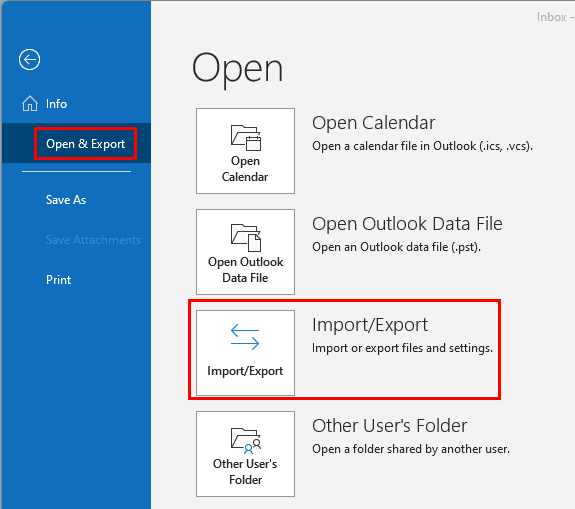
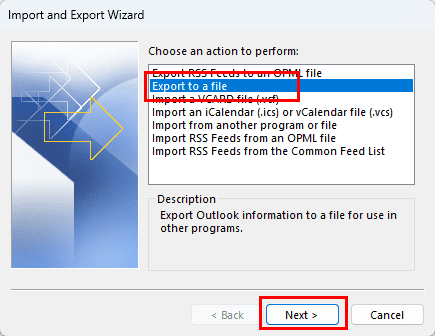
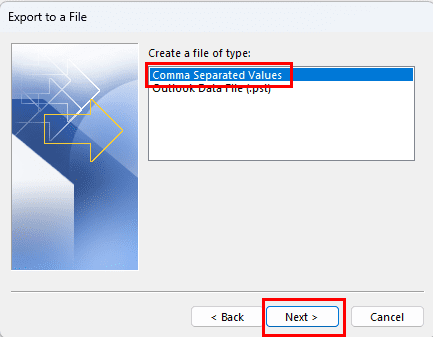
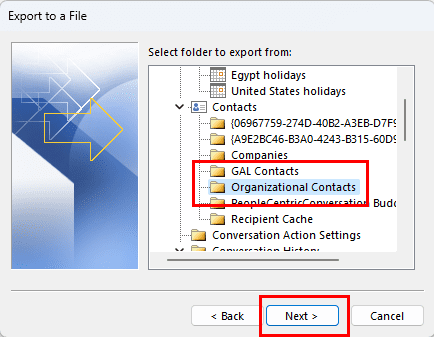
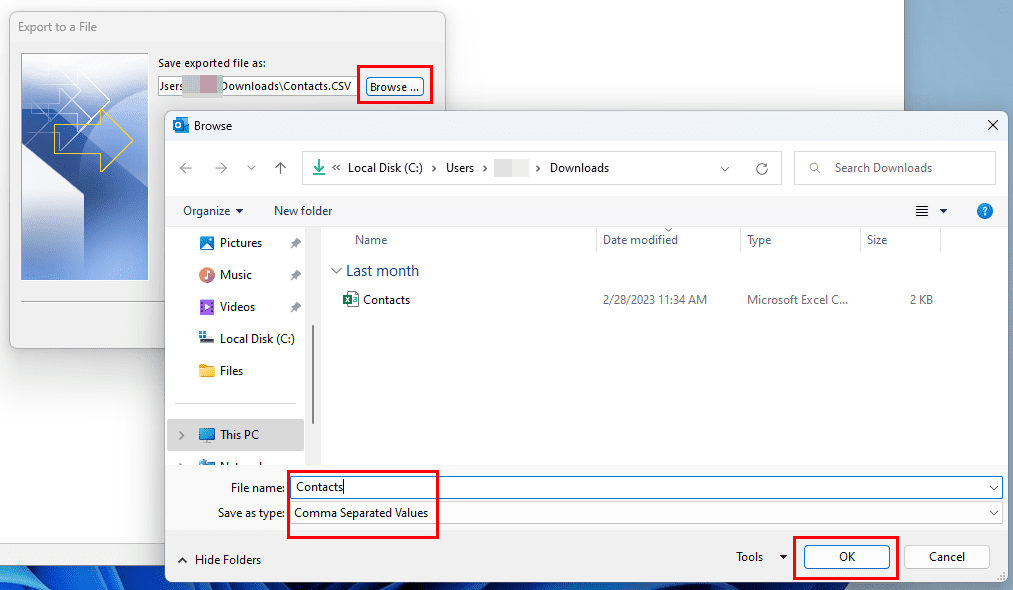
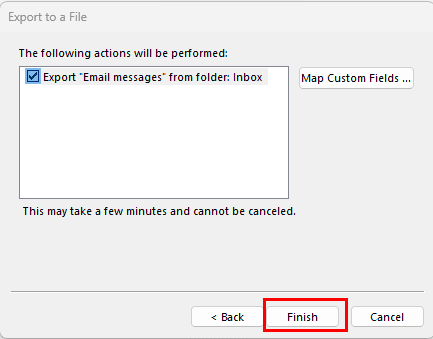
เมื่อคุณมีฐานข้อมูลไฟล์ CSV ของที่อยู่ Outlook แล้ว คุณสามารถทำตามขั้นตอนต่อไปนี้เพื่อนำเข้าที่อยู๋เข้าไปในแอป Windows Live Mail:
นำเข้าที่อยู่ Outlook เข้า Windows Live Mail แอปเดสก์ท็อป
การนำเข้าไฟล์ CSV ที่มีที่อยู่ Outlook เข้าไปในแอป Windows Live Mail ค่อนข้างตรงไปตรงมา ลองทำตามขั้นตอนเหล่านี้ดู:
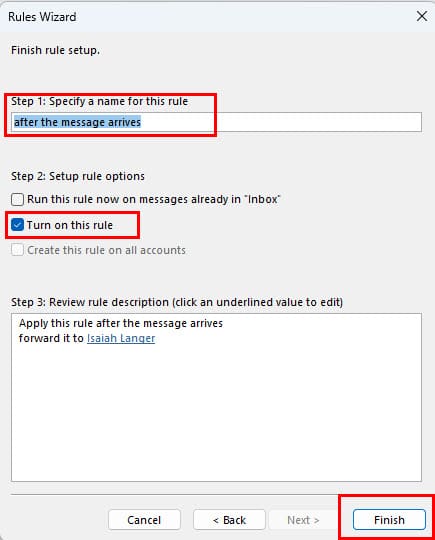
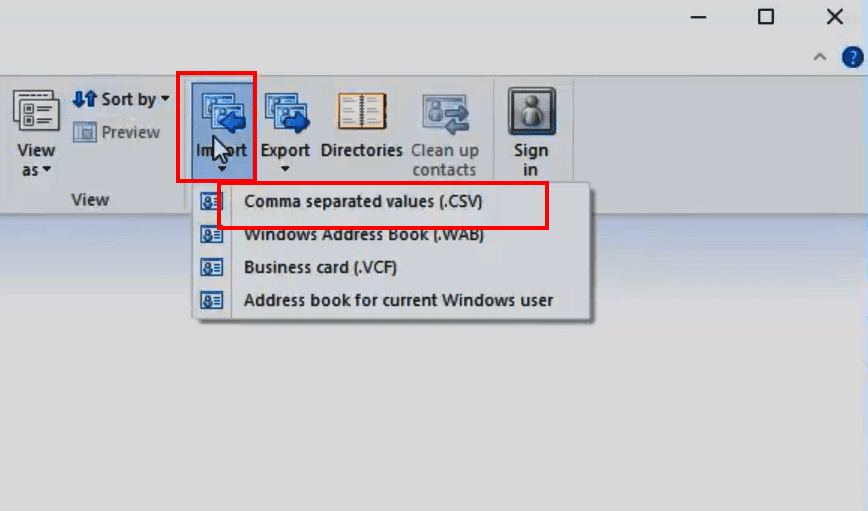
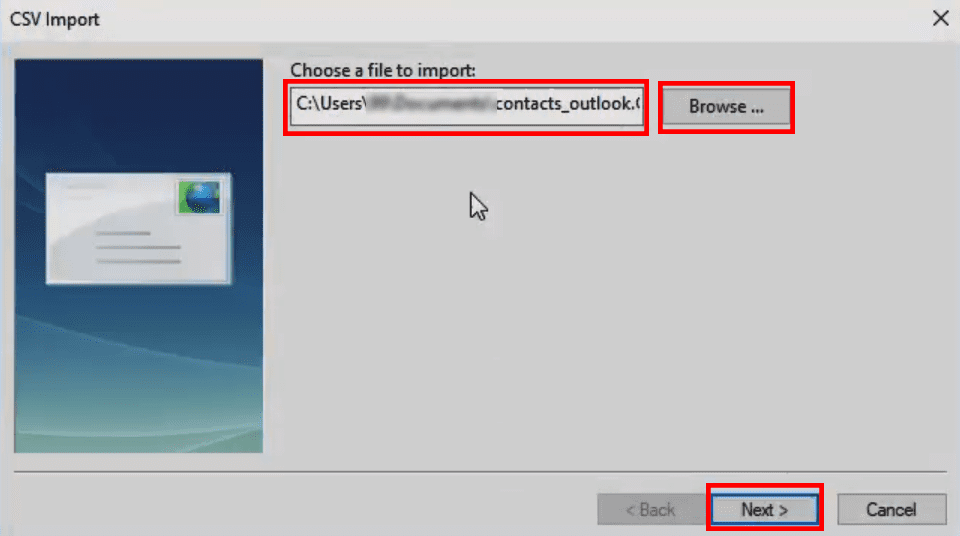
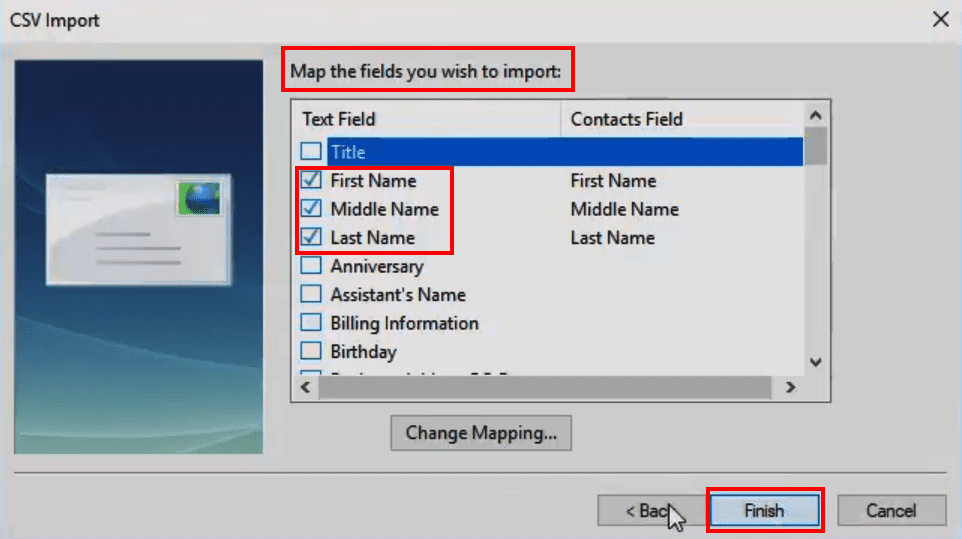
เยี่ยมมาก! ตอนนี้คุณควรพบว่าทุกที่อยู่ Outlook ก็อยู่ในแอป Windows Live Mail เดสก์ท็อปของคุณด้วย
ขั้นตอนนำเข้า Windows Live Mail
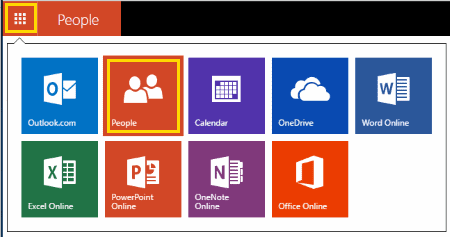
หมายเหตุ: คุณอาจไม่ต้องทำสิ่งนี้หากคุณอยู่ในหน้าจอเพิ่มคนอยู่แล้ว
หลังจากไม่กี่วินาที ที่อยู่ควรนำเข้าสำเร็จไปยัง Windows Live Mail นี่เป็นขั้นตอนมรดกในการนำเข้าที่อยู่ Outlook เข้าแอปคลาวด์ Windows Live Mail ในปัจจุบัน ไมโครซอฟท์จะเปลี่ยนเส้นทางการเข้าถึงทั้งหมดไปยังโดเมน Outlook Live ข้างต้น
คำถามที่พบบ่อย
ทำไมผมถึงไม่มีตัวเลือกในการส่งออกใน Outlook?
หากคุณใช้ Outlook บนคอมพิวเตอร์ในที่ทำงานหรือโรงเรียน ตัวเลือกในการส่งออกจาก Outlook อาจถูกจำกัดโดยผู้ดูแลระบบ ระบบ คุณจะต้องติดต่อแผนก IT ของคุณเพื่อดูว่ามีวิธีการเปิดใช้งานหรือไม่ ถ้าไม่ คุณสามารถใช้ทางออกในการส่งออกที่อยู่เป็นไฟล์ VCF เพื่อที่จะนำเข้าทีละรายการ
สรุป
นั่นคือทั้งหมดหากคุณต้องการนำเข้าที่อยู่ Outlook เข้า Windows Live Mail แม้ว่าคุณจะไม่สามารถนำเข้าที่อยู่ Outlook ไปยังแอปเว็บ Windows Live Mail แต่ถ้าคุณยังไม่ได้ทำตอนนี้คุณสามารถทำมันสำหรับแอปเดสก์ท็อปได้ ลองวิธีการข้างต้นและแชร์ประสบการณ์ของคุณในกล่องความคิดเห็นด้านล่าง หากคุณยังทราบวิธีการอื่นในการส่งออกที่อยู่ Outlook ไปยังแอป Windows Live Mail คุณยินดีที่จะทิ้งความคิดเห็นในโพสต์นี้
คู่มือแสดงวิธีการทำให้ Microsoft PowerPoint 365 เล่นงานนำเสนอของคุณโดยอัตโนมัติด้วยการตั้งค่าเวลาในการเปลี่ยนสไลด์.
ชุดสไตล์สามารถให้รูปลักษณ์ที่ปราณีตและสอดคล้องกันแก่เอกสารของคุณทันที นี่คือวิธีการใช้ชุดสไตล์ใน Word และที่ที่คุณสามารถหาได้
บังคับให้แสดงข้อความในไฟล์ Microsoft Excel สำหรับ Office 365 ของคุณที่ระบุว่าเปิดในโหมดอ่านเท่านั้นด้วยคู่มือนี้.
เราจะแสดงเคล็ดลับที่คุณสามารถใช้เพื่อส่งออกข้อมูลติดต่อทั้งหมดใน Microsoft Outlook 365 ไปยังไฟล์ vCard ได้อย่างง่ายดาย.
เรียนรู้วิธีการเปิดหรือปิดการแสดงสูตรในเซลล์ใน Microsoft Excel.
เรียนรู้วิธีล็อกและปลดล็อกเซลล์ใน Microsoft Excel 365 ด้วยบทช่วยสอนนี้.
มันเป็นเรื่องธรรมดาที่ตัวเลือก Junk จะถูกทำให้มืดใน Microsoft Outlook. บทความนี้จะสอนวิธีจัดการกับมัน.
บทเรียนเกี่ยวกับวิธีการนำเข้าหล slides จากไฟล์นำเสนออื่นใน Microsoft PowerPoint 365.
เรียนรู้วิธีสร้างมาโครใน Word เพื่อให้คุณดำเนินการฟังก์ชันที่ใช้บ่อยที่สุดได้อย่างรวดเร็วในเวลาที่น้อยลง.
เราจะแสดงวิธีการเปิดหรือปิดตัวเลือก Clipboard ที่เห็นได้ในแอปพลิเคชัน Microsoft Office 365.




